Sida loo jadwaleeyo amarka ForFiles ee wadista Shabakadda La Wadaago
Inkasta oo amarka ForFiles uu(ForFiles command) ka shaqeeyo gudaha, waxaad u isticmaali kartaa shabakad la wadaago ama la mariyey darawalnimo Windows 10 . Haddii aad rabto inaad jadwal u sameyso amarka ForFiles ee shabakada la wadaago gudaha Windows 10 , waxaad qaadan kartaa caawinta Jadwalka Hawsha(Task Scheduler) . Maadaama aadan si madaxbanaan u maamuli karin amarka, waxaa loo baahan yahay inaad si gaar ah u abuurto ka hor inta aan la abuurin hawl Jadwalka Hawsha(Task Scheduler) .
Waxaan tusnay tillaabooyinka lagu abuurayo qoraalka .bat si loo tirtiro faylal gaar ah oo ka weyn lix bilood macluumaadkaaga. Si kastaba ha ahaatee, waxaad u habeyn kartaa sida shuruudahaaga.
Si aad u bilowdo, fur Notepad -ka ama tafatire kasta oo kale oo aad ku leedahay kombayutarka oo ku dheji qoraalka soo socda:
net use G: \\network-folder-path ForFiles /p "G:" /s /d -180 /c "cmd /c del /q @file" net use G: /delete
Kahor intaadan kaydin, waa inaad wax yar ka badashaa khadadka aan soo sheegnay. Tusaale ahaan, safka hore, waa inaad gelisaa xarafka wadista ama shabakada wadista iyo dariiqa galka saxda ah ee aad rabto inaad tirtirto adiga oo bedelaya qoraalka shabakada-folder-path(network-folder-path) .
Sadarka labaad, G (G ) ku beddel xarafka wadista asalka ah iyo 180 wakhtiga aad rabto. Waxa loo xisaabinayaa qaab maalinle ah.
Sadarka saddexaad, ku beddel xarafka wadista xarafkaagii asalka ahaa. Marka la sameeyo, dhagsii File > Save As badhanka.
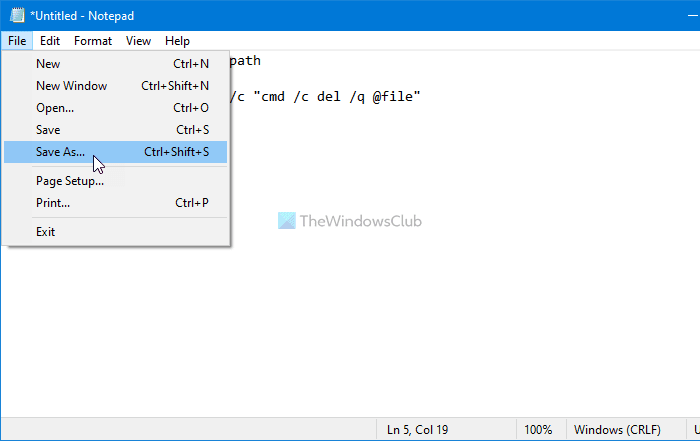
Kadib, dooro fayl wata kordhinta .bat , ka dooro All Files from the Save as type (Save as type ) list drop-down, oo guji badhanka Save . Taas ka dib, waxaad u rari kartaa faylka .bat meel oo ku hay.
Markaad dhammayso tillaabooyinkan aan soo sheegnay, waxaad samayn kartaa hawsha adoo isticmaalaya Jadwalka Hawsha(create the task using Task Scheduler) .
Sida loo jadwaleeyo amarka ForFiles ee wadista Shabakadda La Wadaago(Shared Network)
Si aad u ballansato amarka ForFiles ee shabakada la wadaago ee Windows 10 , raac tillaabooyinkan:
- Raadi jadwaleeyaha hawsha(task scheduler) oo guji natiijada shakhsi ahaaneed.
- Guji badhanka Abuur Hawsha(Create Task)
- Geli magac> ka dooro Windows 10 liiska ku habee(Configure) .
- U beddel(Triggers) tab Kiciyeyaasha> dhagsii badhanka Cusub(New) .
- Ka dooro jadwal(On a schedule) ka Bilow liiska hoos u dhaca hawsha .(Begin the task)
- Dooro ikhtiyaarka bilaha(Monthly) ah > taariikhda go'an > guji OK .
- U beddel(Actions) tab-hawlaha> dhagsii badhanka cusub(New) .
- Guji badhanka Browse > dooro qoraalka fiidmeerta.
- Guji badhanka OK si isdaba joog ah si aad u badbaadiso isbeddelka.
Si aad u bilowdo, raadi jadwaleeyaha hawsha(task scheduler) oo guji natiijada shakhsi ahaaneed si aad u furto abka Jadwalka Hawsha(Task Scheduler) ee kombiyuutarkaaga. Dooro Maktabadda Jadwalka Hawsha ee (Task Scheduler Library ) dhinaca bidix oo guji Abuur Hawsha (Create Task ) dhinaca midigta.
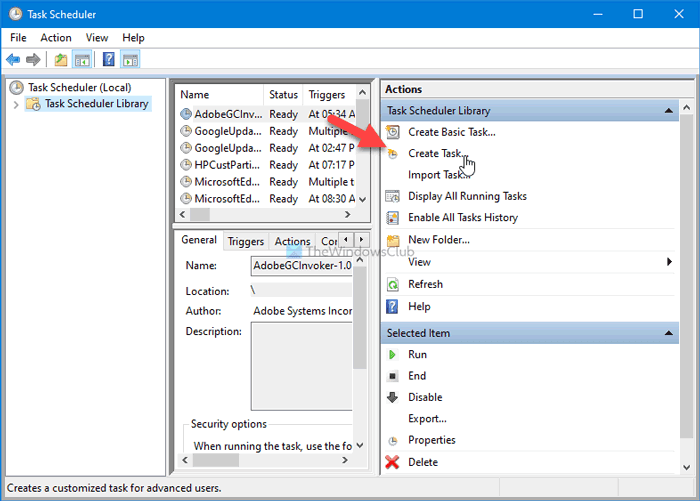
Geli magaca hawshaada oo hubi in Windows 10 ikhtiyaarka lagu doortay liiska (Configure for ) hoos-u-dhaca.
U beddel tab kiciyeyaasha , oo guji badhanka (Triggers )Cusub (New ) si aad u abuurto kicin cusub hawshaada.
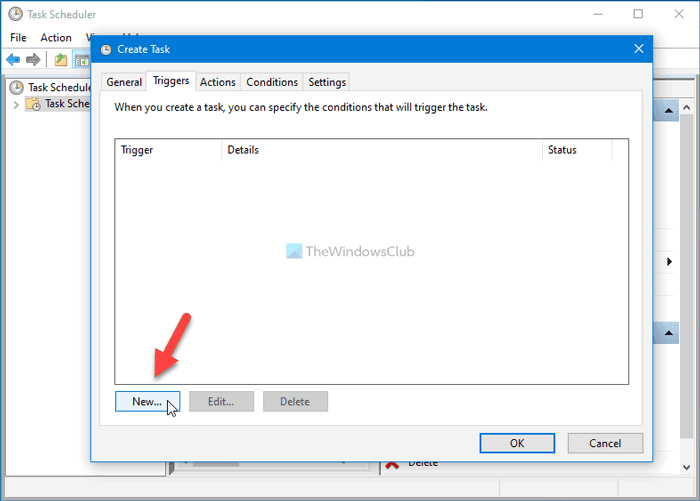
Hadda, ka dooro Jadwal (On a schedule ) ka Bilow liiska hoos-u-hoosaadka hawsha , dooro (Begin the task )Bishii(Monthly) , oo dooro taariikh iyo bil.
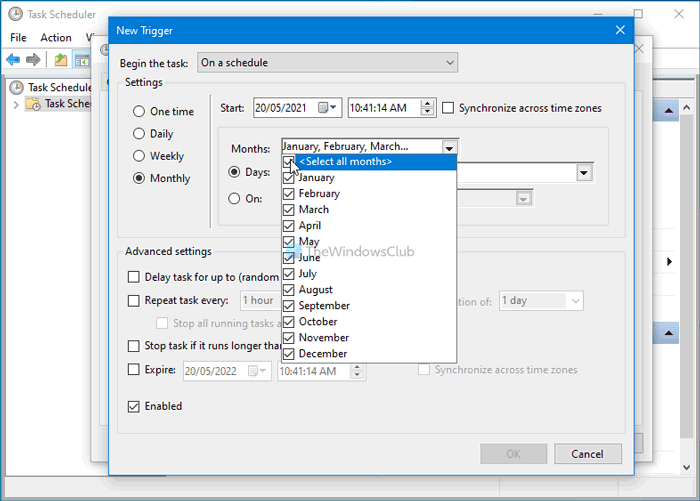
Guji badhanka OK , u (OK )gudub (Actions ) tab waxqabadyada, oo guji badhanka Cusub (New ) si aad u abuurto hawsha hawshaada.
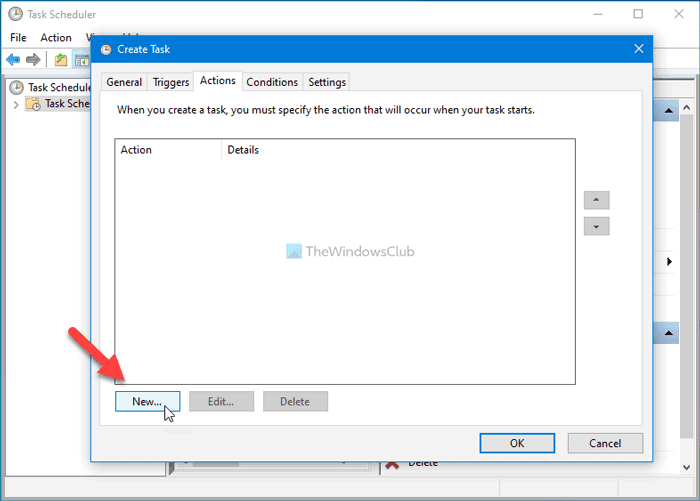
Hubi in bilowga barnaamijka (Start a program ) doorashada lagu doortay liiska hoos-hoos u dhaca ee Action . Kadib, dhagsii badhanka Browse , oo dooro qoraalka .bat ee aad hore u samaysay.
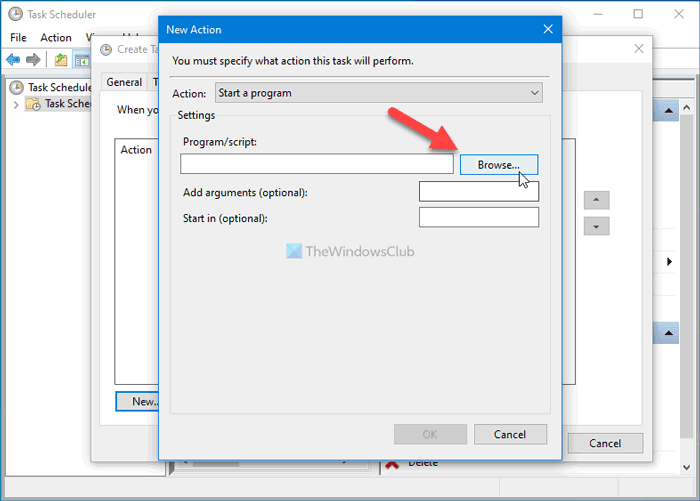
Guji badhanka OK si aad u badbaadiso isbeddelka
Waxaa jira hal goob oo muhiim ah oo ay tahay inaad shido. Waxa loo yaqaan Run hawsha sida ugu dhaqsaha badan ka dib marka la seego bilawgii la qorsheeyay(Run task as soon as possible after a scheduled start is missed) . Aynu ka soo qaadno in kombuyuutarku ku guul darraystay inuu socodsiiyo hawl qorshaysan wakhti gaar ah oo ku beegan taariikh cayiman. Haddii aad karti u yeelato goobtan, waxay socodsiin doontaa hawsha mar kasta oo ay waqti hesho, oo ay ku xigto jadwalka seegay.
Waxaad ka heli kartaa doorashadan tab Settings . Waxa kaliya ee aad u baahan tahay waa inaad saxdo sanduuqa hubinta oo guji badhanka OK .
Ilaa inta aanad tirtirin qoraalka ama aadan bedelin xarafka wadista shabakada, waxaad isticmaali kartaa habkan si aad u ballansato amarka ForFiles ee gal shabakad la wadaago Windows 10 .
Related posts
Amarka ForFiles wuxuu kuu ogolaanayaa inaad maamusho faylasha & faylalka Shabakadda La Wadaago
Sida looga soo dejiyo ama looga dhoofiyo Hawlaha Jadwalka Hawsha gudaha Windows 11/10
Sida loo suurtageliyo ama loo joojiyo Hawsha la qorsheeyay ee Windows 11/10
Dami Telemetry & Aruurinta Xogta gudaha Windows 10 addoo isticmaalaya Jadwalka Hawsha
Sida loo tirtiro ama loo abuuro hawl la qorsheeyay ee PowerShell gudaha Windows 11
Isku xidhka Chrome Plugin wuxuu tijaabiyaa isku xidhka shabakadaada
Jadwal u samee daminta kombiyuutarka adoo isticmaalaya Jadwalka Hawsha
Hawsha SvcRestartTask: Hawsha XML waxay ka kooban tahay noodh lama filaan ah
Ku cabbir xawaaraha Shabakadda Aagga Maxaliga ah qalabka Tijaabada Xawaaraha LAN
Sida loo dhejiyo Windows 7 iyo Windows 8 Folder la wadaago ee Mac OS X
Daar ama dami Wi-Fi iyo adabtarada Ethernet Windows 11
Sida loo jadwaleeyo dhibcaha soo celinta nidaamka gudaha Windows 11/10
5 Jadwalaha Hawsha Daaqadaha ee ugu Wanaagsan
Daar xiriirinta Shabakadda intaad ku jirto heeganka casriga ah Windows 11/10
Jadwalka xidhitaanka ama dib u bilaaba adoo isticmaalaya Jadwalka Hawsha gudaha Windows 11/10
Galka shabakadda ee la cayimay ayaa hadda la sawiray iyadoo la isticmaalayo magac isticmaale oo kala duwan
Waa maxay VLAN? Waa maxay sababta aan u isticmaalno VLANs?
Sida loo abuuro hawlo aasaasi ah oo leh Jadwalka Hawsha, 5 tillaabo
Sida loo rakibo Windows 7 ama 8 Network Shared Printer ee Mac OS X
Sida loo abuuro Warbixinta Adapter Network ee Wi-Fi Windows 10
